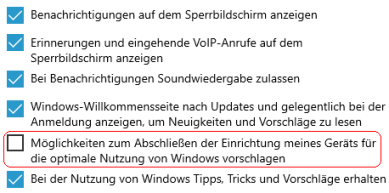|
Nach der Benutzeranmeldung wird gelegentlich der Benachrichtigungsbildschirm "Ziehen Sie einen noch größeren Nutzen aus Windows." angezeigt. Der Bildschirm bietet Möglichkeiten zum Abschluss der Einrichtung des Geräts für die optimalen Nutzung an (Windows Hello einrichten, Verknüpfung mit Smartphone herstellen, Office 395 nutzen oder Dateien mit OneDrive schützen).
Der Benachrichtigungsbildschirm lässt sich entweder über die Benutzeroberfläche oder direkt über die Registrierung deaktivieren bzw. bei Bedarf wieder aktivieren. Alle vorgeschlagenen Einstellungen können auch zu einem späteren Zeitpunkt durchgeführt bzw. konfiguriert werden.
So geht's (Benutzeroberfläche):
- "" > "" (oder Windowstaste + "I" drücken)
- Klicken Sie auf das Symbol "System".
- Auf der Seite "" deaktivieren Sie die Option ""
So geht's (Registrierung):
- Starten Sie "%windir%\regedit.exe" bzw. "%windir%\regedt32.exe".
- Klicken Sie sich durch folgende Schlüssel (Ordner) hindurch:
HKEY_CURRENT_USER
Software
Microsoft
Windows
CurrentVersion
UserProfileEngagement
Falls die letzten Schlüssel noch nicht existieren, dann müssen Sie diese erstellen. Dazu klicken Sie mit der rechten Maustaste in das rechte Fenster. Im Kontextmenü wählen Sie "Neu" > "Schlüssel".
- Doppelklicken Sie auf den Schlüssel "ScoobeSystemSettingEnabled".
Falls dieser Schlüssel noch nicht existiert, dann müssen Sie ihn erstellen. Dazu klicken Sie mit der rechten Maustaste in das rechte Fenster. Im Kontextmenü wählen Sie "Neu" > "DWORD-Wert" (REG_DWORD). Als Schlüsselnamen geben Sie "ScoobeSystemSettingEnabled" ein.
- Ändern Sie den Wert ggf. auf "0" (deaktiviert)
- Die Änderungen werden ggf. erst nach einem Neustart aktiv.
Hinweise:
- ScoobeSystemSettingEnabled:
0 = Nach der Benutzeranmeldung wird das Fenster "Ziehen Sie einen noch größeren Nutzen aus Windows" nicht mehr angezeigt.
1 = Nach der Benutzeranmeldung wird ggf. das Fenster "Ziehen Sie einen noch größeren Nutzen aus Windows" angezeigt. (Standard)
- Ändern Sie bitte nichts anderes in der Registrierungsdatei. Dies kann zur Folge haben, dass Windows und/oder Anwendungsprogramme nicht mehr richtig arbeiten.
Versionshinweis:
- Diese Einstellung gilt erst ab Windows 10 Version 2004.
|